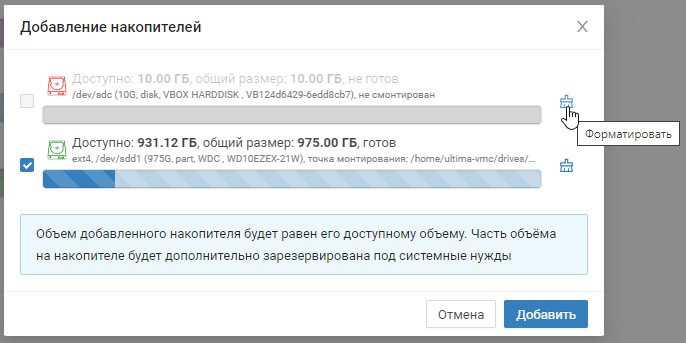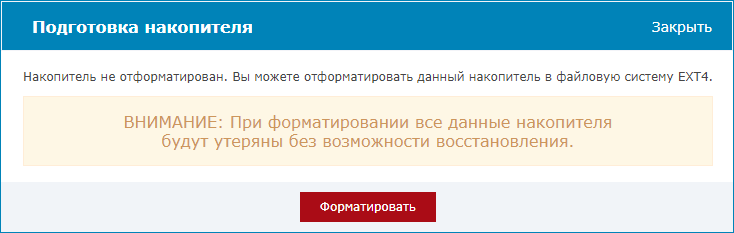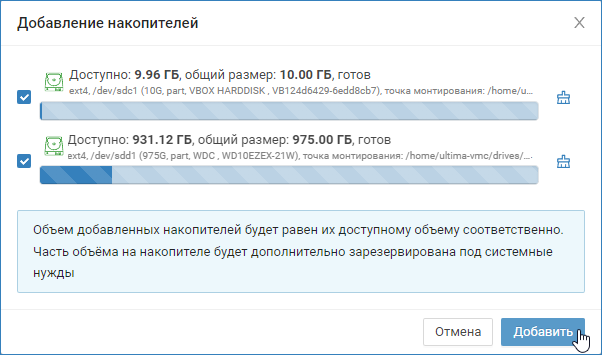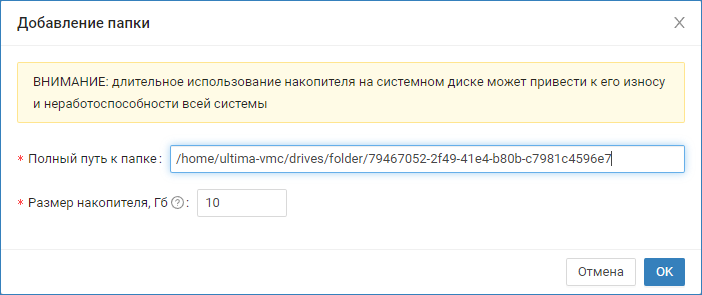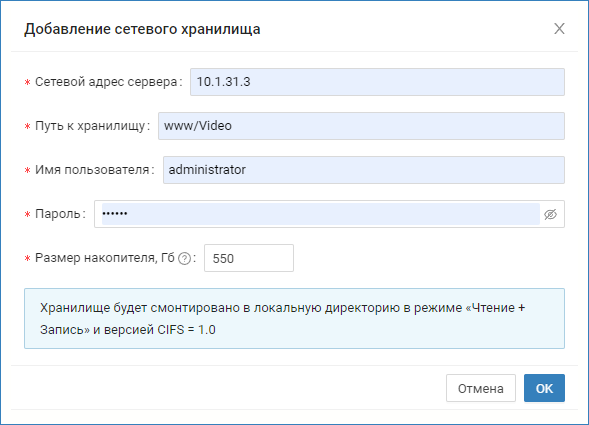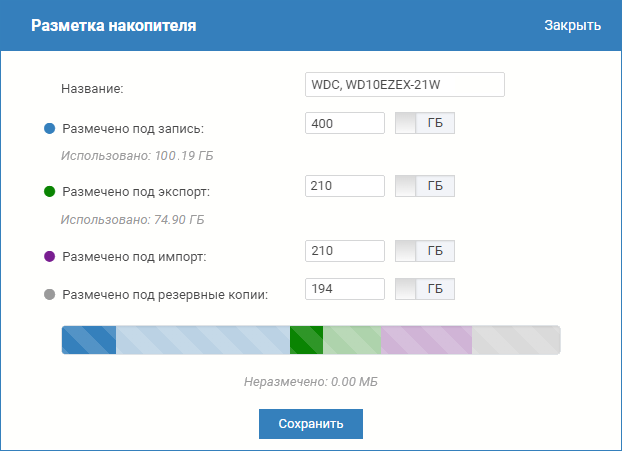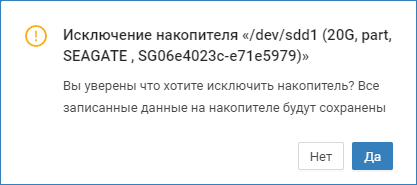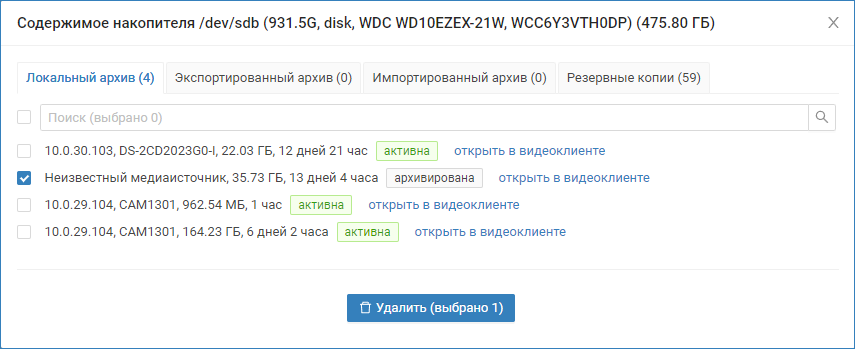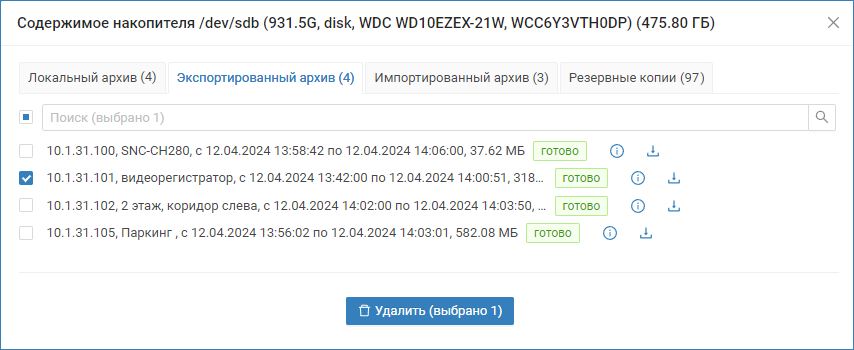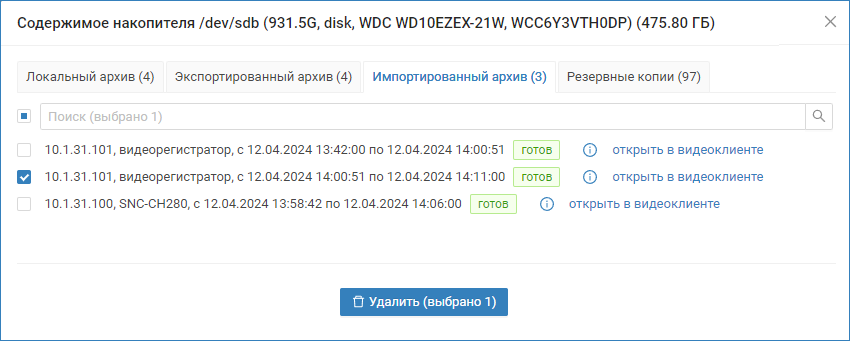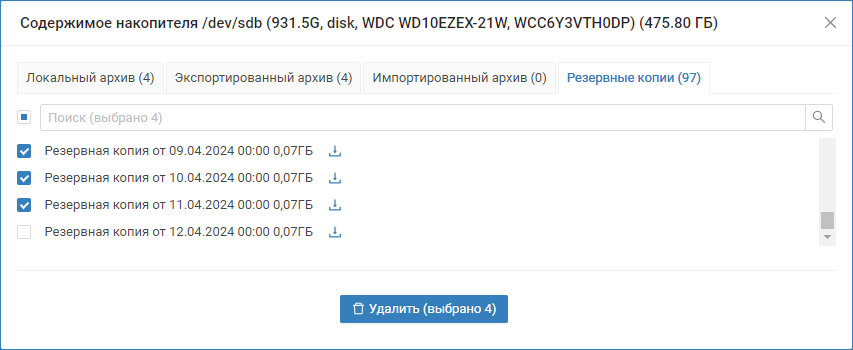Общие сведения
Накопители в Платформе НЕЙРОСС — обобщённое абстрактное понятие для файлового хранилища. В качестве накопителей могут использоваться: диски и RAID-массивы, папки на системном диске и сетевые хранилища. Администратор самостоятельно формирует список требуемых накопителей, может отследить их доступность, степень заполнения и отключить неиспользуемые накопители. Раздел управления содержимым накопителя позволяет осуществить просмотр содержимого накопителя, скачать и/или удалить данные.
Порядок работы с накопителями зависит от типа установки программных средств. Информацию о типе установки можно уточнить в разделе Версия и модель.
| Тип установки | Комментарий |
|---|---|
| НЕЙРОСС Старт | Контейнеризированная версия Платформы НЕЙРОСС работает изнутри контейнера. Для обеспечения возможности управления дисками необходимо смонтировать диск в заданную точку монтирования внутри контейнера. Сведения по монтированию приведены в разделе [Управление накопителями | Cockpit]. Смонтированные накопители становятся «видны» для сервера Платформы НЕЙРОСС / ДеВизор, их можно добавить и разметить средствами данного раздела. Управление резервными копиями обеспечивает НЕЙРОСС Старт. Для хранения резервных копий необходимо выделить отдельную точку монтирования и задать в настройках резервирования [Резервирование Платформы | НЕЙРОСС Старт]. Поэтому разметка накопителей под резервные копии в контейнеризированной версии Платформы НЕЙРОСС / ДеВизор не осуществляется. Накопители размечаются для выполнения следующих задач:
|
| Нативная установка | Нативная версия Платформы НЕЙРОСС обеспечивает полное управление ОС, в том числе поиск и самостоятельное монтирование дисков, резервирование данных. Предварительное монтирование не требуется. Накопители размечаются для выполнения следующих задач:
ВАЖНО Наличие хотя бы одного накопителя абсолютно необходимо для выполнения резервирования с целью последующего восстановления работоспособности системы в случае выхода сервера из строя. |
Разметка накопителя под запись, экспорт и импорт видео
При использовании Платформы НЕЙРОСС / ДеВизор в качестве видеорегистратора или необходимо выделить место для записи, экспорта видео и импорта видео с других видеорегистраторов. При использовании Платформы НЕЙРОСС в качестве центра мониторинга выделяется место для экспорта видео и импорта видео с других видеорегистраторов.
Если узел не планируется использовать для хранения медиаданных, выделение места не требуется.
| Функция Платформы НЕЙРОСС | Назначение | Комментарий |
|---|---|---|
| Запись видеоархивов | При использовании узла в качестве видеорегистратора необходимо предусмотреть достаточное физическое пространство для хранения видеоматериалов за требуемый период. Видеоархив может быть доступен для просмотра как с текущего узла Платформа НЕЙРОСС / Девизор, так и с других узлов сети НЕЙРОСС. | Если текущий узел Платформа НЕЙРОСС не будет использоваться в качестве видеорегистратора, выделять область диска не требуется (укажите 0). При заполнении выделенного под запись места осуществляется циклическая перезапись с удалением более «старых» материалов. |
| Подготовка видеоматериалов для скачивания на компьютер в форматах AVI или MKV — экспорт видео | При работе в приложениях АРМ НЕЙРОСС Видео или АРМ НЕЙРОСС Центр (в редакциях Стандарт/PSIM) обеспечивается возможность формирования части видеоархива для последующего скачивания. При этом необходимо предусмотреть область накопителя для формирования и хранения временных файлов экспорта. | Если текущий узел Платформа НЕЙРОСС не будет использоваться для мониторинга и видеонаблюдения, выделять область диска не требуется (укажите 0). Циклическая перезапись области, выделенной под запись, не обеспечивается. При заполнении области необходимо очистить место вручную (удалить «старые» файлы экспорта) или увеличить выделенную по экспорт область накопителя. |
| Загрузка видеоматериалов с других видеорегистраторов — импорт видео | Выделенная под импорт данных область используется при использовании Платформы НЕЙРОСС в качестве центра мониторинга и ситуационного реагирования с функцией обработки инцидентов (PSIM): в АРМ НЕЙРОСС Центр версии Стандарт/PSIM обеспечивается возможность импорта видеофрагментов с другого видеорегистратора. Так как на видеорегистраторе видеоматериалы не хранятся бесконечно, в целях предотвращения потери видеозаписи инцидента производится импорт отрывка на сервер мониторинга с последующей «привязкой» к карточке инцидента. Также функция импорта может использоваться для переноса видеархива с одного видеорегистратора на другой. | Если текущий узел Платформа НЕЙРОСС не будет использоваться для обработки инцидентов или импорта данных выделять область диска не требуется (укажите 0). Циклическая перезапись области, выделенной под запись, не обеспечивается. При заполнении области необходимо увеличить выделенную под импорт область накопителя. |
Разметка накопителя под резервные копии
Функция разметки накопителя для хранения резервных копий средствами данного раздела доступна только для узлов Платформа НЕЙРОСС с нативным типом установки. Накопитель для резервных копий контейнеризированной версии настраивается через НЕЙРОСС Старт [Резервирование Платформы | НЕЙРОСС Старт]. Тип установки можно уточнить в разделе Версия и модель.
| Функция Платформы НЕЙРОСС | Назначение | Комментарий |
|---|---|---|
| Создание резервных копий базы данных Платформы НЕЙРОСС | В целях обеспечения безопасности Платформа НЕЙРОСС выполняет автоматическое резервирование собственной конфигурации и данных. Предоставляется возможность скачать архив, а также возможность с нуля полностью восстановить Платформу НЕЙРОСС на дату создания резервной копии [Восстановление сервера нативной версии]. | Процедура ежедневного (старт в 00 часов 00 минут) резервирования запускается только после выделения места для хранения резервных копий на одном из накопителей средствами данного раздела. Параллельно с ежедневным бэкапированием вы можете в произвольный момент времени создать резервную копию вручную, для этого воспользуйтесь инструментами раздела Основные параметры. Резервная копия, созданная вручную, сохраняется в выделенной области наряду с остальными и будет удалена при завершении цикла перезаписи. |
Если в системе есть несколько дисков с разметкой под резервные копии, используется диск, на котором выделено больше всего места, остальные диски игнорируются. Если на остальных дисках обнулить место под резервные копии, строка больше не будет отображаться.
Окно раздела
Меню Добавить накопитель. Доступные типы накопителей:
Тип накопителя Комментарий Выделенные диски, а также программные и аппаратные RAID-массивы Папка на диске с ОС Сетевое CIFS-хранилище — произвольная сетевая папка.
Список накопителей: для каждого накопителя указывается его объем, цветом показывается выделенная и занятая область под запись, экспорт, импорт видеоматериалов, а также под резервные копии. При необходимости, разметка диска (соотношение выделенных областей) может быть изменена. Цвет иконки показывает текущий статус накопителя [Мониторинг статуса накопителей-дисков].
Отображаемый в интерфейсе размер накопителя меньше реального объема диска. Область диска размером 5 Гб выделяется под нужды приложения. Это необходимо для выполнения функции цикличной перезаписи — подготовки новых материалов с одновременным удалением старых при переполнении выделенной области.
Команды управления накопителем. Список команд:
Команда Комментарий Настроить Выделить место на накопителе под резервные копии и видеоматериалы. Просмотр содержимого Скачать, удалить файлы на накопителе, просмотреть имеющиеся видеоматериалы. Исключить Исключить накопитель из перечня дисков.
Добавление накопителей
Диски/RAID-массивы
Нажмите на кнопку Добавить накопитель, выберите Добавить диск / RAID-массив. Администратору предоставляется информация по всем дискам-кандидатам, найденным в системе: общий размер, занятое пространство, файловая система. Вся свободная область доступна для использования в качестве накопителя.
Если диск не отформатирован, перед добавлением его в систему, потребуется выполнить форматирование в файловую систему EXT4. Нажмите на кнопку Форматировать. Отобразится окно предупреждения. Подтвердите выполнение процедуры.
После форматирования диск становится доступным для добавления, выберите его, установив флаг в поле слева, и нажмите на кнопку Добавить.
Папка на системном диске
Вы можете использовать папку на системном диске для записи резервных копий Платформы НЕЙРОСС.
Для записи видеоархивов папку на системном диске использовать не рекомендуется вследствие возможного исчерпания ресурса перезаписи и износа системного диска.
Нажмите на кнопку Добавить накопитель, выберите Добавить папку на системном диске.
| Свойство | Комментарий |
|---|---|
| Полный путь к папке | Автоматически формируется имя будущей папки. Вы можете изменить имя и путь к папке. |
| Размер накопителя | Укажите размер будущего диска. ВАЖНО Будьте внимательны при указании размера накопителя. Он не должен превышать объём доступного пространства. Так как контроль свободного места не осуществляется, при превышении имеющегося объёма запись будет остановлена. При необходимости контроля свободного места, используйте диск / RAID- массив [Диски / RAID-массивы]. |
При необходимости откорректируйте путь к папке и имя папки, а также размер будущего накопителя. Нажмите на кнопку ОК.
Сетевое хранилище
Вы можете использовать сетевую папку в качестве накопителя. Взаимодействие осуществляется по протоколу CIFS (Common Internet File System — Единая Файловая Система Интернета). В качестве точки монтирования удаленного общего ресурса используется локальный каталог.
Нажмите на кнопку Добавить накопитель, выберите Добавить сетевое хранилище (CIFS).
| Свойство | Комментарий |
|---|---|
| Сетевой адрес сервера | IP-адрес в формате IPv4. |
| Путь к хранилищу | Сетевой путь к общедоступной папке. |
| Имя пользователя Пароль | Учетные данные пользователя с правами чтения и записи данной папки. |
| Размер накопителя | Укажите размер будущего накопителя. ВАЖНО Будьте внимательны при указании размера накопителя. Он не должен превышать объём доступного пространства. Так как контроль свободного места не осуществляется, при превышении имеющегося объёма запись будет остановлена. При необходимости контроля свободного места, используйте диск / RAID- массив [Диски / RAID-массивы]. |
Укажите IP-адрес компьютера с общедоступной папкой, полный путь к папке, имя и пароль пользователя с правами доступа к папке и размер накопителя. Нажмите на кнопку ОК.
Разметка накопителей
Разметка накопителя — выделение областей на накопителе под запись/экспорт/импорт данных и хранения резервных копий.
Нажмите на кнопку Настроить в строке диска, параметры разметки которого требуется изменить, выберите команду Настроить. Измените соотношение областей, выделенных под резервные копии, а также, при необходимости, — под запись/экспорт/импорт видеоданных. Сохраните изменения.
С помощью переключателя ТБ/ГБ вы можете изменить единицу измерения объёма. При вводе значения, превышающего объем свободного места на диске, оно автоматически уменьшается до возможного значения. В контейнеризированной версии Платформы НЕЙРОСС место под резервные копии не выделяется (в разметке накопителя соответствующая строчка отсутствует).
Мониторинг статуса накопителей-дисков
Обеспечивается периодический (раз в 5 минут) опрос статуса накопителей. В случае детектирования потери связи накопитель переходит в ошибочное состояние, в системный журнал логируется тревожное сообщение.
Отключение накопителей
Если диск более не используется, вы можете его отключить — удалить из списка накопителей системы.
Нажмите на кнопку Настроить в строке диска, который требуется отключить и выберите команду Отключить. Подтвердите отключение.
ВАЖНО
Возможно отключение только дисков, для которых нет задач на запись / импорт / экспорт. При попытке удаления диска с материалами вы получите сообщение вида: «На накопителе имеются файлы видеоархива. Удалите соответствующие задачи на запись / импорт / экспорт, если хотите исключить накопитель.
- Настройте новые задачи на запись на основе имеющихся и удалите задачи, использующие для записи удаляемый накопитель [Настройка задач на запись]. При этом видеоархив будет удалён! При необходимости сохранения видеоданных, воспользуйтесь функцией экспорта [Экспорт видеофрагмента].
- Удалите файлы импорта видеоматериалов [Управление содержимым накопителя].
- Скачайте и удалите файлы экспорта видеоматериалов [Управление содержимым накопителя].
Резервные копии удалять не требуется. Они могут остаться на диске и быть вычитаны при повторном добавлении накопителя.
Просмотр содержимого накопителя
С версии 20.12 Платформы НЕЙРОСС добавлена возможность просмотра и управления содержимым накопителя.
Для просмотра содержимого накопителя нажмите на кнопку Настроить в строке диска, выберите команду Просмотр содержимого.
Окно содержит четыре вкладки:
- Локальный архив — записи по задачам на запись, настроенным непосредственно на текущем сервере.
По команде Открыть в видеоклиенте вы можете просмотреть имеющиеся записи. - Экспортированный архив — записи форматов avi/mkv, сохранённые по команде Экспорт в АРМ НЕЙРОСС Видео [Видеоархив].
Вы можете скачать файлы экспорта в папку загрузок браузера локального компьютера. - Импортированный архив — видеоматериалы, загруженные с «внешних» видеорегистраторов в процессе обработки инцидентов [Обработка инцидентов].
По команде Открыть в видеоклиенте вы можете просмотреть имеющиеся записи. Резервные копии — файлы резервных копий базы данных Платформы НЕЙРОСС, созданные в автоматическом или ручном режиме.
Актуально только для нативной версии Платформы НЕЙРОСС.
Вы можете скачать файлы резервных копий в папку загрузок браузера локального компьютера.
Очистка накопителя
Откройте содержимое накопителя [Просмотр содержимого накопителя]. Выделите требуемые материалы и нажмите на кнопку Удалить.